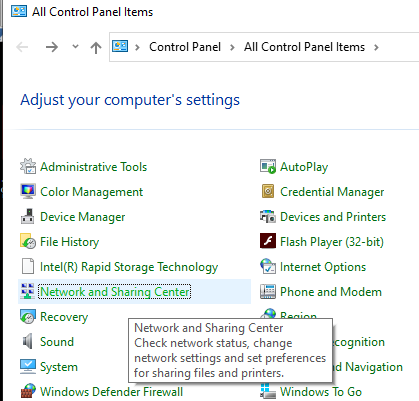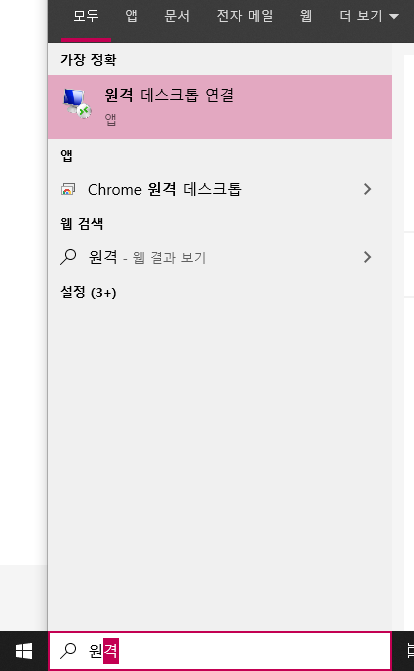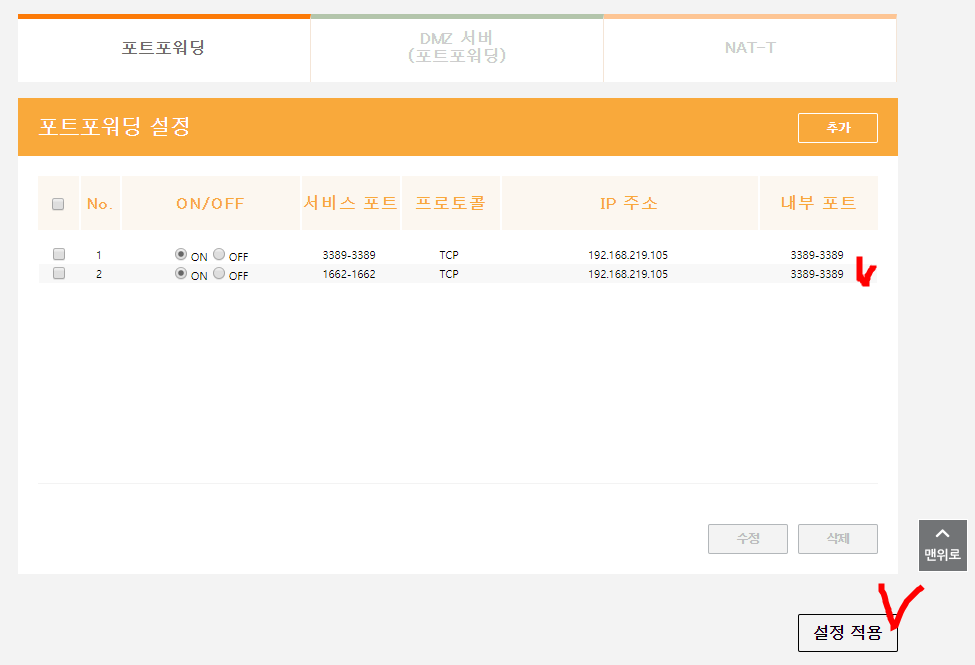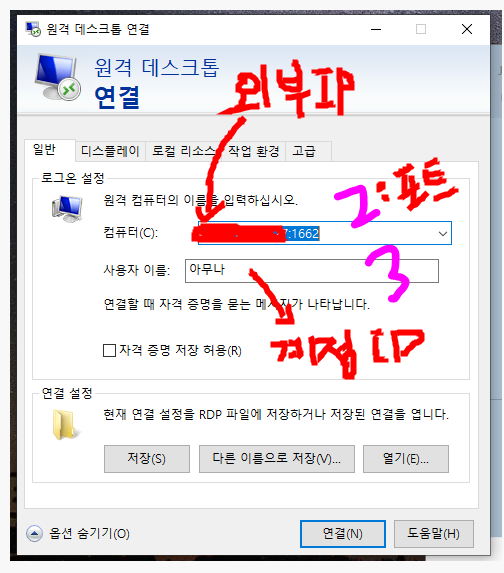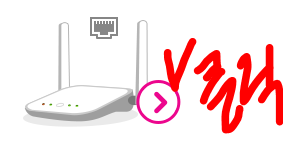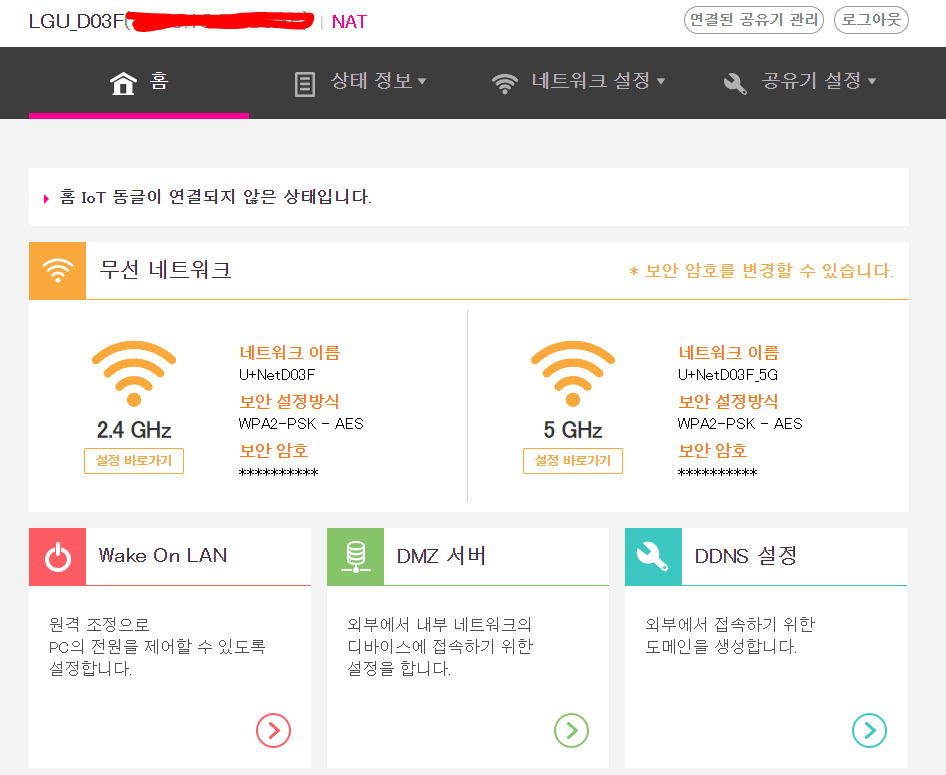아래 포스팅방법으로 나의 공유기로 들어온다.
ansan-survivor.tistory.com/108?category=365344
LG U+ 공유기 웹 관리자(admin) 접속, 암호 변경
요즘 LG U+ 공유기를 많이 쓰고 셋탑에 연결하는 추세이다. 그러나 홈 IOT 구축을 위해서는 공유기의 관리자 계정을 알아야 한다. LG U+ 공유기는 초기 암호가 바닥에 적혀있다. 보통 admin 암호 웹~~ �
ansan-survivor.tistory.com
공유기를 주소값이 아닌 도메인으로 들어가기 편하게 해주는 무료지원 서버가 있다.
여러 서버가 있지만 필자가 사용한 서버는 www.noip.com/이다.
1.
위 사이트에 가서 회원가입을 한다.
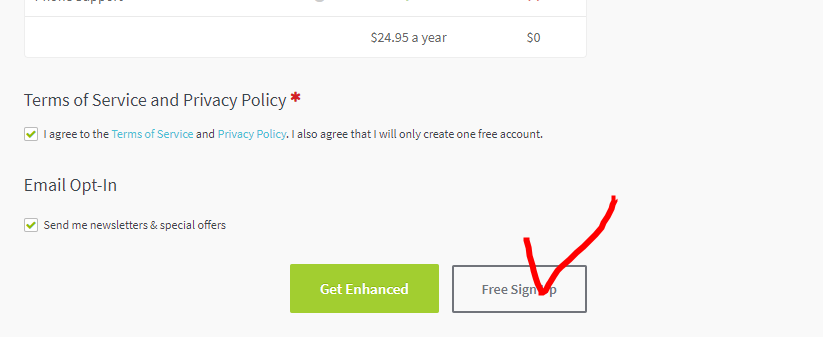

2.
그리고 아래 링크를 통해 프로그램을 다운로드 한다.
www.noip.com/download?page=win
Dynamic DNS Update Client (DUC) for Windows - No-IP
Follow No-IP for industry related news, No-IP updates and awesome giveaways. Follow No-IP
www.noip.com

3. 아까 만든 계정으로 로그인한다.

4. 아래 체크박스를 클릭하고, Save를 눌러준다. 그러면 저 주소를 인터넷에 치면 내 공유기로 들어가진다.

왼쪽에 초록 체크3개가 생기면 정상적으로 DDNS가 구동된것이다.

5. xxx.hopto.org 주소를 치면 내 공유기 화면으로 들어가진다. (단, 내부 공유기에서만 가능하다. 외부에서 불가)

'네트워크 관련' 카테고리의 다른 글
| [Windows] 특정 ip주소, 특정 포트(port)가 열려있는지 ping 확인하기 / tcping 사용법 (0) | 2021.03.23 |
|---|---|
| [Windows] 윈도우 본인 IP주소(Private IP) 확인, 본인 MAC주소 확인, Ping 보내기, 공용IP(public IP)확인 (0) | 2021.03.23 |
| Mac Address (맥 주소) 바꾸는 방법. Mac Address(맥 주소) 확인 법. 레지스트리 추가하여 Mac Address(맥 주소) 바꾸기 (0) | 2020.07.17 |
| IPTIME 공유기 포트포워딩 원격접속 설정 (0) | 2020.06.22 |
| FTP사용 파일질라(FileZilla Client) 접속 및 자동접속 등록 (파일질라 즐겨찾기 등록) (0) | 2020.04.07 |